Cách tắt bình luận trên Facebook bằng điện thoại và máy tính mới nhất 2024
Facebook đã tích hợp nhiều tính năng nhằm bảo vệ quyền riêng tư của người dùng, trong đó có tính năng ẩn/tắt bình luận. Bạn có muốn biết cách ẩn bình luận trên Facebook không? Hãy cùng Say Công Nghệ khám phá chi tiết cách tắt bình luận trên Facebook ngay bây giờ nhé!
Cách tắt bình luận trên Facebook cá nhân, bài đăng nhóm mới nhất
Cách tắt bình luận trên Facebook cá nhân bằng điện thoại
Bước 1: Mở ứng dụng Facebook trên điện thoại, truy cập vào Cài đặt & quyền riêng tư > Chọn Cài đặt
Bước 2: Trong mục Đối tượng và chế độ hiển thị, hãy chọn Người theo dõi và nội dung công khai.

Hình ảnh: Mô tả bước 2
Bước 3: Nhấn vào mục Bình luận về bài viết công khai và chọn chế độ Bạn bè. Tiếp đó tại phần Thông tin công khai trên trang cá nhân, hãy chuyển về chế độ Bạn bè để chỉ những người có trong danh sách bạn bè của bạn mới có thể thích, bình luận về các thông tin cá nhân của bạn.

Hình ảnh: Bình luận của bài viết công khai để thay đổi thiết lập
Cách tắt bình luận trên Facebook bài đăng nhóm mới nhất bằng điện thoại
Bước 1: Đi tới bài viết trong nhóm bạn muốn tắt bình luận > Chọn biểu tượng 3 chấm ngay cạnh trên phải bài viết.

Hình ảnh: Chọn biểu tượng 3 chấm ngay cạnh bài viết
Bước 2: Chọn mục Tắt tính năng bình luận. Kể từ khi tắt bình luận, mọi người sẽ không thể bình luận tại đây.

Hình ảnh: Chọn Tắt tính năng bình luận.
Cách tắt bình luận trên Facebook hội nhóm, Fanpage
Cách tắt bình luận Facebook theo cách thủ công trên điện thoại và máy tính
Trên điện thoại
Bước 1: Vào bài viết bất kỳ của bạn có bình luận muốn ẩn, hãy nhấn giữ bình luận muốn ẩn khoảng 3s.

Hình ảnh: Chọn và nhẫn giữ bình luận muốn ẩn khoảng 3s
Bước 2: Chọn mục Ẩn bình luận. Lúc này, bình luận đã được ẩn.

Hình ảnh: Chọn ẩn bình luận
Trên máy tính
Bước 1: Chọn bình luận muốn ẩn rồi nhấn vào biểu tượng 3 chấm ngay cạnh nó.

Hình ảnh: Chọn bình luận muốn ẩn, chọn biểu tượng 3 chấm ngay cạnh
Bước 2: Chọn mục Ẩn bình luận. Lúc này bình luận cũng được ẩn ngay lập tức.

Hình ảnh: Chọn ẩn bình luận.
Cách ẩn bình luận bằng từ khóa bằng máy tính
Hướng dẫn nhanh
- Chọn biểu tượng mũi tên ngay cạnh tài khoản > Chọn Cài đặt quyền riêng tư > Chọn Cài đặt > Chọn Dòng thời gian và gắn thẻ
- Ở mục Ẩn bình luận chứa một số từ nhất định khỏi dòng thời gian của bạn, nhấn vào Chỉnh sửa > Nhập từ ngữ, cụm từ, icon trong bình luận để chặn trên dòng thời gian, rồi nhấn Thêm > Nhấn lưu thay đổi.
Hướng dẫn chi tiết
Bước 1:
Truy cập trang Facebook cá nhân của bạn. Tiếp tục nhấp vào biểu tượng mũi tên ở góc trên bên phải màn hình và chọn Cài đặt & Quyền riêng tư.

Hình ảnh: Chọn Cài đặt quyền riêng tư
Bước 2: Sau đó chọn Cài đặt.

Hình ảnh: Chọn Cài đặt.
Bước 3: Chọn mục Dòng thời gian và gắn thẻ.

Hình ảnh: Chọn Dòng thời gian và gắn thẻ.
Bước 4: Tại mục Ẩn bình luận chứa một số từ nhất định khỏi dòng thời gian của bạn, nhấp vào Chỉnh sửa.

Hình ảnh: Ẩn bình luận chứa một số từ nhất định khỏi dòng thời gian của bạn, nhấn vào Chỉnh sửa.
Bước 5: Nhập từ ngữ, cụm từ hoặc biểu tượng mà bạn muốn ẩn trong khung văn bản. Mỗi từ/cụm từ/biểu tượng cần được nhập riêng biệt, ngăn cách bằng dấu phẩy.

Hình ảnh: Nhấn Thêm > Nhấn lưu thay đổi
Bước 6: Nhấp vào Thêm để thêm các từ/cụm từ/biểu tượng cần ẩn rồi chọn Lưu thay đổi để hoàn tất.
Tổng kết
Chỉ với vài thao tác đơn giản, bạn có thể tắt bình luận hay ẩn bình luận nhanh chóng. Bây giờ, bất kỳ bình luận nào chứa các từ “tiêu cực”, “spam” hoặc “quảng cáo” sẽ không hiển thị trên dòng thời gian của bạn. Nếu bạn thấy bài viết này hữu ích, đừng ngần ngại chia sẻ tới bạn bè và người thân cùng tìm đọc. Chúc bạn thành công!
Bài viết cùng chủ đề
-

Hướng dẫn đăng nhập Telegram web thành công 100%
-

Hướng dẫn cách quay màn hình máy tính bằng OBS Studio
-

TOP 4 Web chuyển File PDF sang PowerPoint Online
-

Cách chia sẻ WiFi bằng mã QR trên iPhone và iPad không cần mật khẩu
-

TOP 7 phần mềm chuyển PDF sang word không lỗi font
-
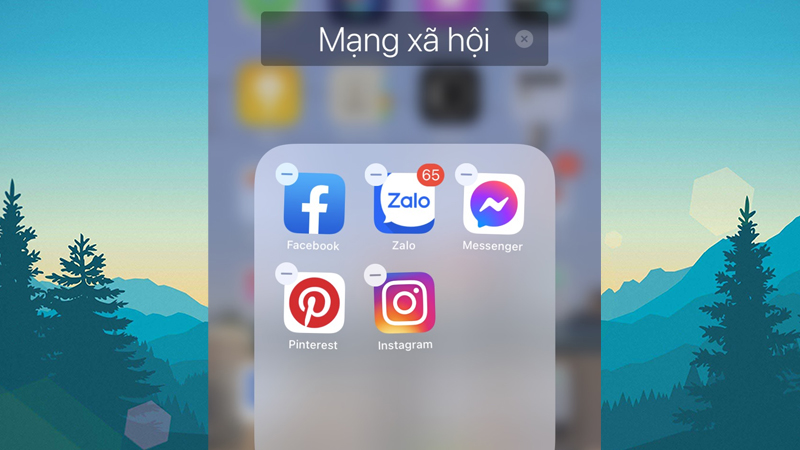
Hướng dẫn Cách test màn hình iPhone khi mua máy cũ
Chia sẻ ý kiến của bạn